
Sunčeve zrake su prilično težak element krajolika za fotografiranje. Može se reći da je nemoguće. Želim da slikama dam najrealniji izgled.
Ova lekcija je posvećena dodavanju zraka svjetlosti (sunca) fotografiji u Photoshopu.
Otvorite izvornu fotografiju u programu.

Zatim stvorite kopiju pozadinskog sloja sa fotografijom pomoću vrućih tipki CTRL + J.

Dalje, taj sloj (kopiju) trebate zamagliti na poseban način. Da biste to učinili, idite na meni "Filter" i tamo potražite predmet "Zamagljivanje - radijalno zamagljivanje".

Konfiguriramo filtar, kao na snimku zaslona, ali ne žurimo sa primjenom, jer je potrebno odrediti točku u kojoj se nalazi izvor svjetla. U našem slučaju to je gornji desni ugao.
U prozoru s imenom "Centar" pomerite tačku na pravom mestu.
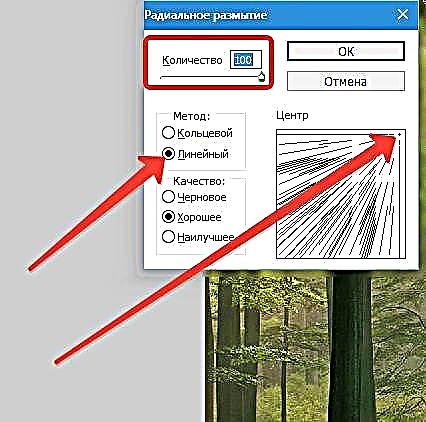
Kliknite Ok.
Dobijamo sledeći efekat:

Učinak mora biti pojačan. Pritisnite prečicu CTRL + F.
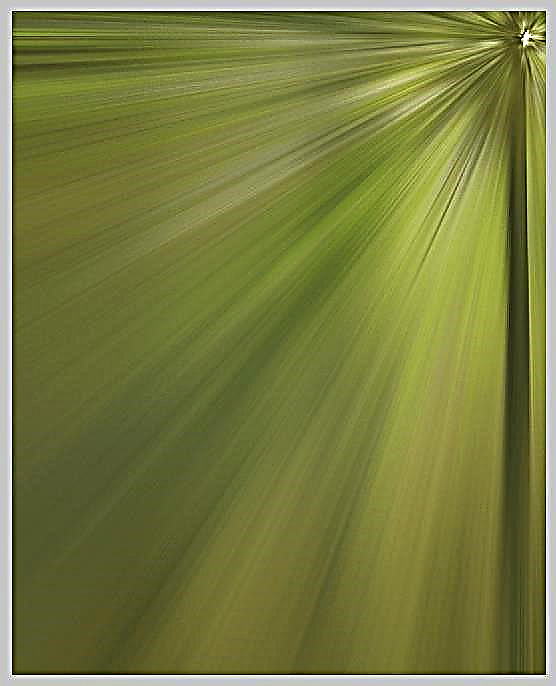
Sada promijenite način miješanja za sloj filtra u Ekran. Ova tehnika omogućava vam da na slici ostavite samo svijetle boje sadržane u sloju.

Vidimo sledeći rezultat:

Moglo bi se zaustaviti na ovome, ali zrake svjetlosti prekrivaju cijelu sliku, ali to ne može biti u prirodi. Potrebno je samo ostaviti zrake tamo gde zaista trebaju biti prisutni.
Dodajte bijelu masku u efektni sloj. Da biste to učinili, kliknite na ikonu maske u paleti slojeva.

Tada odabiremo alat Brush i postavljamo ga ovako: boja - crna, oblik - okrugli, rubovi - mekani, neprozirnost - 25-30%.




Klikom aktiviramo masku i bojimo se po travi, krošnjama nekih stabala i površinama na ivici slike (platnu). Veličina četke mora biti izabrana prilično velika, to će izbjeći oštre prijelaze.
Rezultat bi trebao biti ovako:

Maska nakon ovog postupka je sljedeća:

Zatim nanesite masku na efektni sloj. Kliknite desnom tipkom miša i kliknite Nanesite masku sloja.

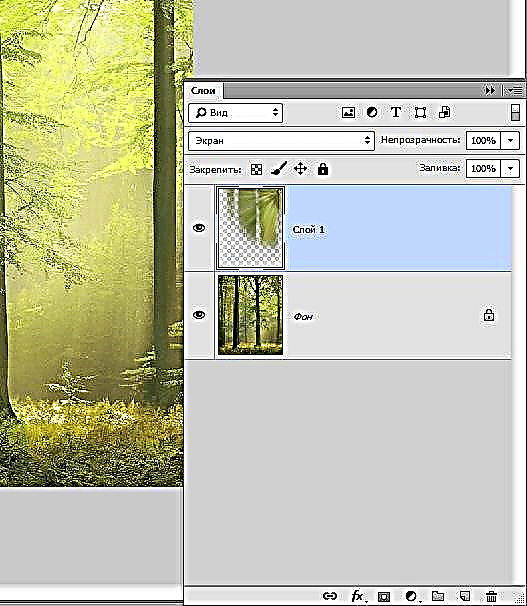
Sljedeći korak je spajanje slojeva. Kliknite desnom tipkom miša na bilo koji sloj i odaberite stavku padajućeg izbornika koja se zove "Izvrši miješanje".

Dobijamo jedan sloj u paleti.

Time se završava stvaranje svjetlosnih zraka u Photoshopu. Upotrebom ove tehnike možete postići zanimljiv efekt na svojim fotografijama.











